小编今天给大家带来的是腾讯电脑管家拦截广告弹窗的图文教程,下面就和小编一起来学习一下吧,希望能够帮助到大家。
使用腾讯电脑管家拦截广告弹窗的方法:
1、打开腾讯电脑管家界面。如下图所示:

2、切换到【工具箱】界面。如下图所示:
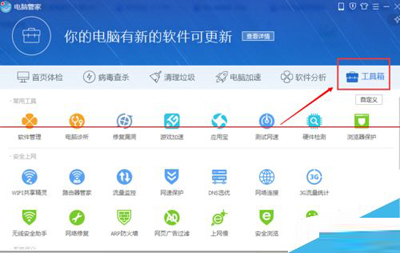
3、可以看到一个【弹窗拦截】单击进入。如下图所示:
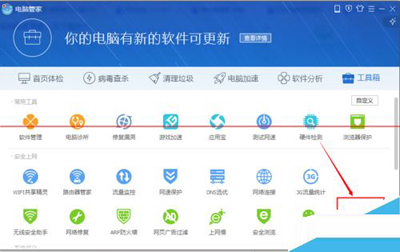
4、【弹窗拦截】界面,手动添加即可。如下图所示:
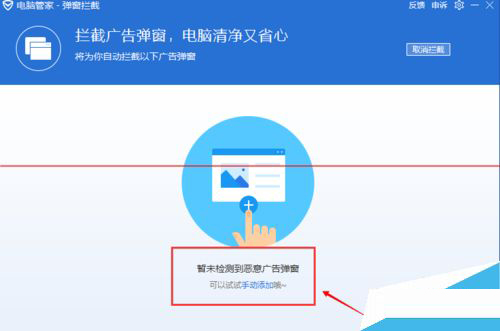
5、弹出【添加广告弹窗】全选打勾并添加即可。如下图所示:
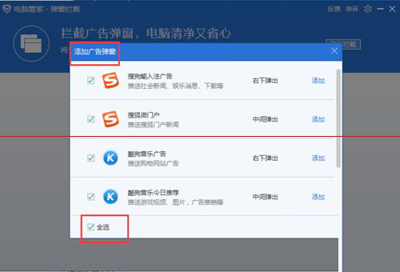
6、弹出提示框点击确定即可。如下图所示:
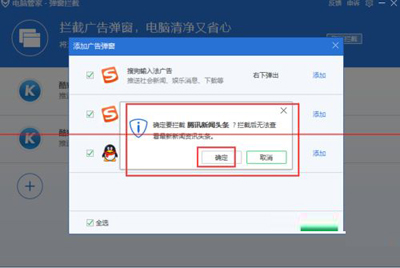
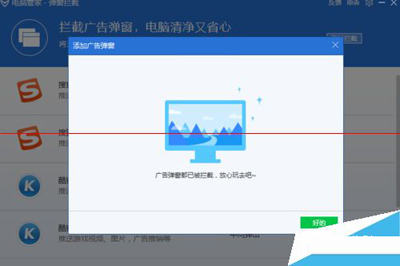
7、拦截添加就完成了,下次就不会再弹出广告了。如下图所示:
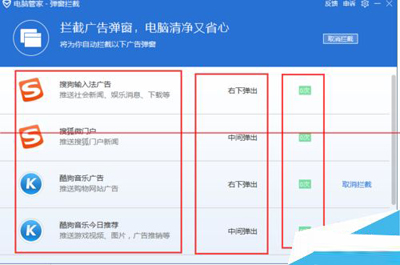
8、如果图片拦截成功,弹出如下图对话框。如下图所示:
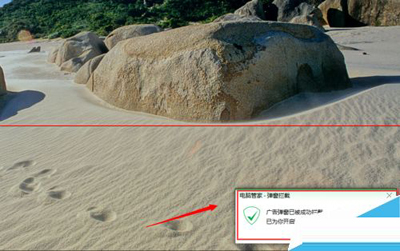
以上就是腾讯电脑管家拦截广告弹窗的全部内容了,大家都学会了吗?
 天极下载
天极下载





































































 腾讯电脑管家
腾讯电脑管家
 火绒安全软件
火绒安全软件
 微信电脑版
微信电脑版
 微信最新版
微信最新版
 向日葵远程控制软件
向日葵远程控制软件
 钉钉电脑版
钉钉电脑版
 CF活动助手
CF活动助手
 桌面百度
桌面百度